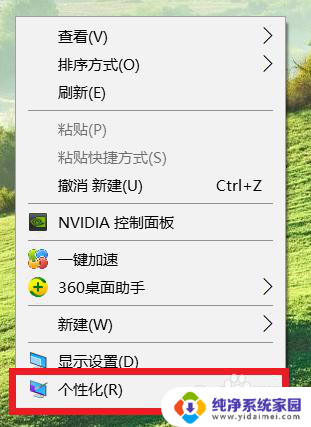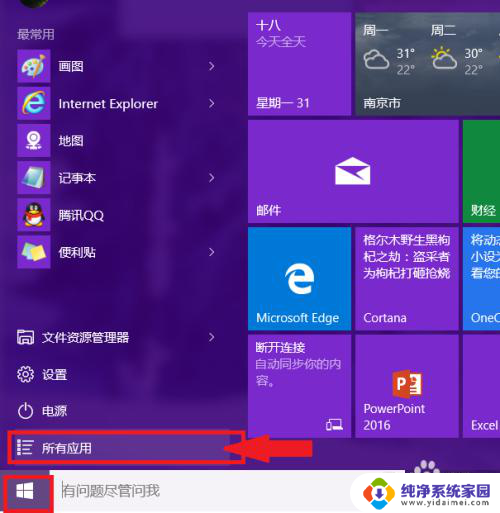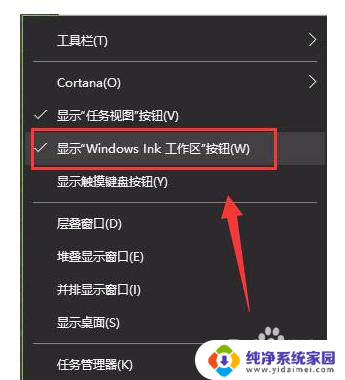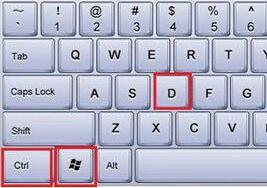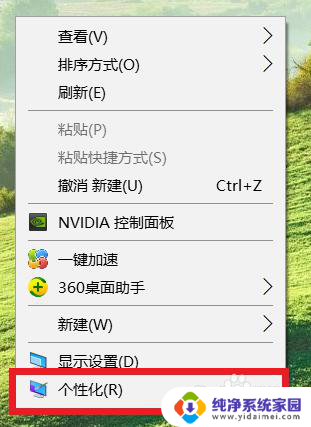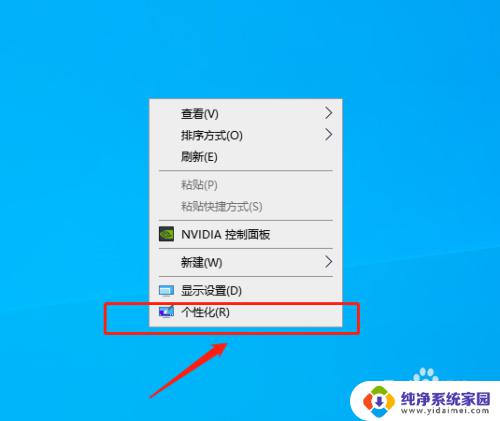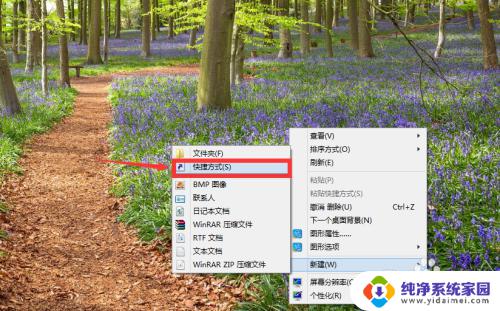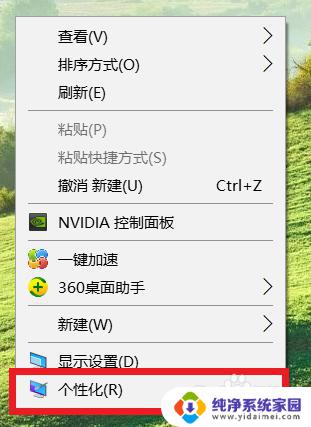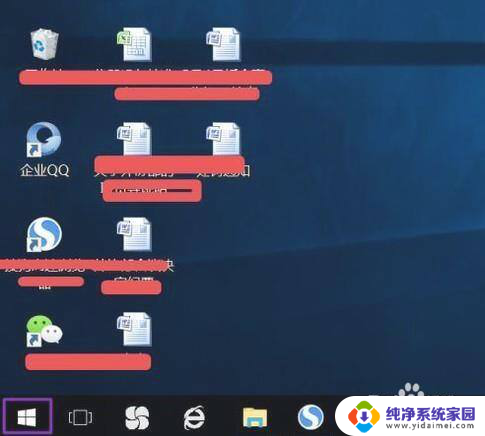win10 桌面笔记 在Win10桌面上怎么创建一个便利贴
win10 桌面笔记,在Win10桌面上创建一个便利贴是一种方便快捷的方式来记录事务和提醒,无论是在工作还是生活中,我们经常会面临着繁忙的日程和琐碎的任务。而便利贴作为一种简单而实用的工具,可以帮助我们有效地组织和管理这些事务。在Win10桌面上创建便利贴非常简单,只需要几个简单的步骤,就可以快速地创建自己所需的便利贴,为生活带来更多的便利和效率。无论是提醒自己要做的事情,还是记录一些重要的信息,通过创建便利贴,我们可以随时随地地将这些内容放在桌面上,始终保持清晰明了,不会遗忘任何重要的事项。
方法如下:
1.首先,在Windows10桌面新建笔记或者便笺借助的是Sticky notes软件,在新版Windows10系统中,它是默认安装的,如果没有也可以自行下载安装。
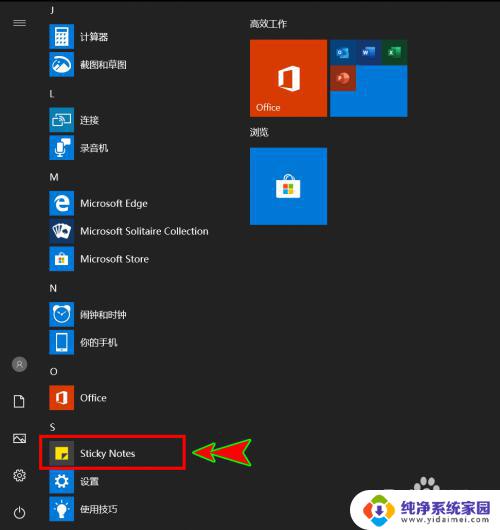
2.我们直接打开Sticky notes软件,进入到该软件的主界面。然后可以结合自己需要选择是否登录,最后进入到我们的Sticky notes软件页面中。
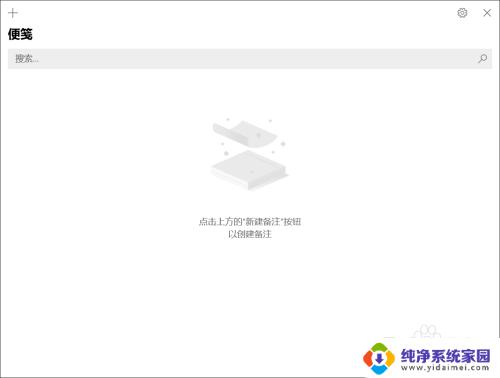
3.进入后,我们就可以直接点击左上角的“新建备注”按钮,点击后就会在桌面自动生成一个小便笺。
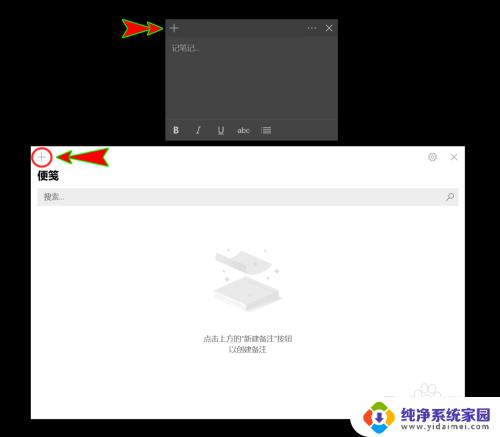
4.我们可以在桌面新生成的便笺中输入内容,输入完便笺或笔记内容后,我们在桌面空白处点击一下即可完成一个便笺的创建。
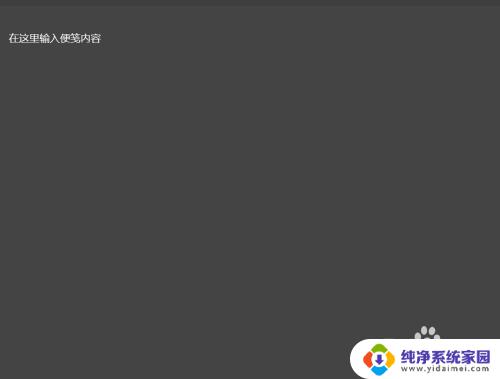
5.将鼠标放在便笺的四个边框上,但鼠标光标变成双向箭头时。可以改变便笺的大小,点击右上角的三个小点还可以为便笺设置背景颜色。
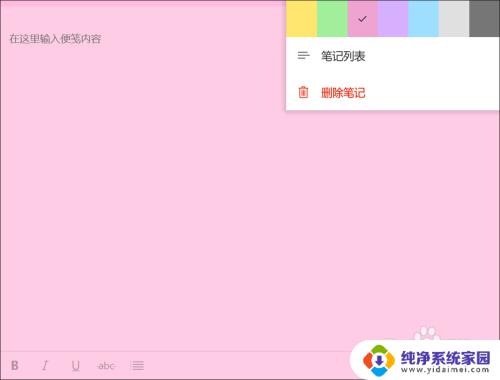
6.如果还想要继续创建便笺,也可以直接在当前便笺左上角点击新建便笺按钮,点击后就可以在桌面继续创建新的便笺了。
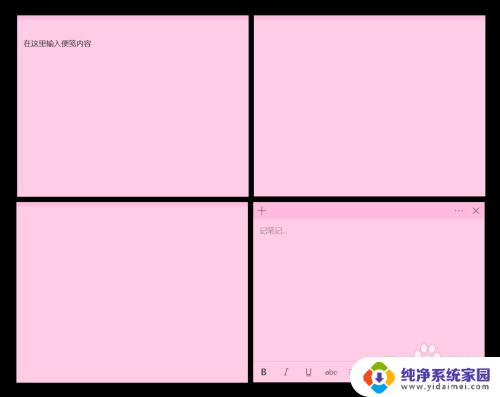
这就是win10桌面笔记的全部内容了,如果您有任何疑问,请按照我们提供的方法进行操作,希望能够对您有所帮助。